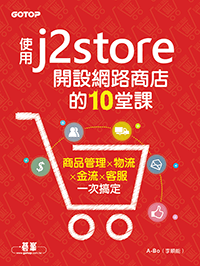在商品明細畫面增加回應表單
顧客來到網路商店看到某個商品很喜歡,但是在下單之前還有些事情想弄清楚,這個時候該怎麼辦?商品描述、規格明細等商品資訊,是最清楚商品的你提供給顧客的參考資料,但是百密總有一疏…
利用聯絡人表單、網站討論區、在 Facebook 專頁回覆都可解決上述疑問,在商品畫面提供回應介面讓顧客提出疑問,並在同個畫面回覆既簡單又有效。
JComments 是 Joomla! 著名的回應套件,可讓你在指定的文章分類/項目中提供回應表單,使用對象可設定為網站訪客(未登入)或註冊會員。以下內容以「提供回應表單給註冊會員,在商品頁面提出問題,管理員在同一畫面利用回應介面回答」作為假設情境,讓 J2Store 利用 JComments 製作回應功能。
安裝 JComments 及 J2Store 整合外掛
Step 01:請在瀏覽器開啟網址:www.joomlatune.com,在畫面中點選「JComments」下方的「Download」按鈕。
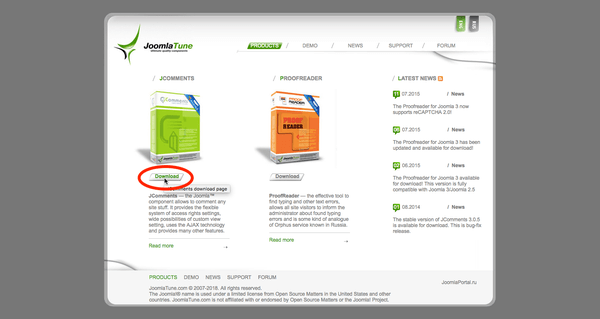 ▲前往 JComments 網站下載元件。
▲前往 JComments 網站下載元件。
Step 02:點選畫面「JComments Component」中的「JComments 3.0.5 Stable」項目,下載 JComments 元件。
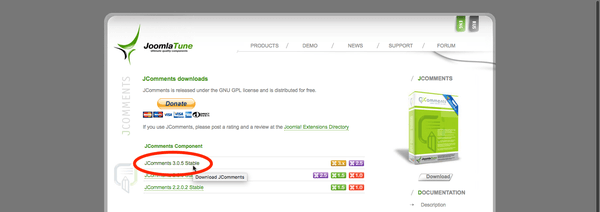 ▲下載適用於 Joomla! 3 的元件檔案。
▲下載適用於 Joomla! 3 的元件檔案。
Step 03:點選網站管理區選單「擴充套件 – 管理 – 安裝」,在「上傳套件包檔案」分頁上傳前一步驟下載的元件壓縮檔安裝,看到如下圖框選的訊息代表安裝完成。
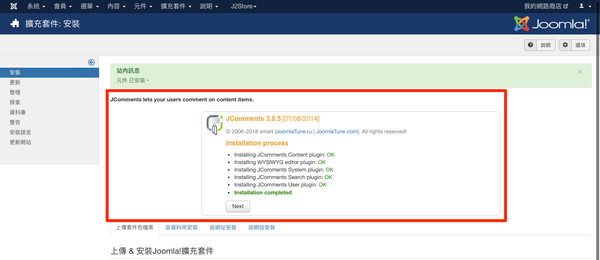 ▲在管理區安裝 JComments 元件。
▲在管理區安裝 JComments 元件。
Step 04:前往 J2Store 官網:www.j2store.org,點選網站選單「Extensions – APPS」。
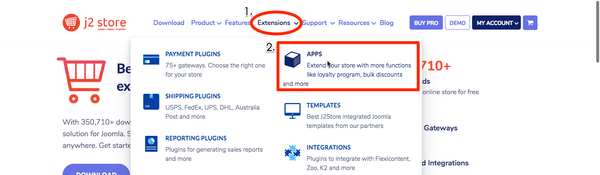 ▲點選 J2Store 官網連結:Extensions - APPS。
▲點選 J2Store 官網連結:Extensions - APPS。
Step 05:在搜尋欄位輸入「jcommnets」進行搜尋,點選找到的「JComments for Product List」項目的「READ MORE」按鈕。
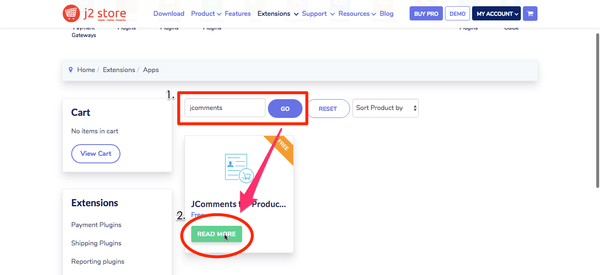 ▲尋找「JComments for Product List」APP。
▲尋找「JComments for Product List」APP。
Step 06:點選畫面右方「Add To Cart」加進購物車,購買、下載 App。
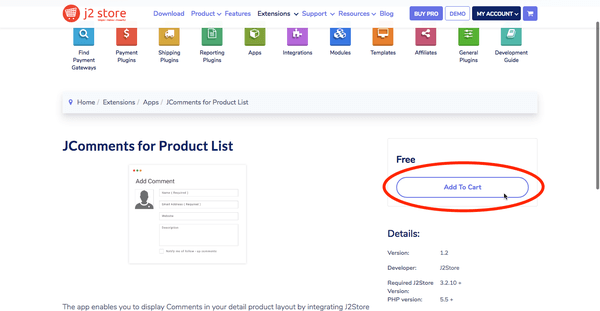 ▲將「JComments for Product List」APP 加入購物車,隨後下載。
▲將「JComments for Product List」APP 加入購物車,隨後下載。
Step 07:回到網站管理區,與前面安裝 JComments 相同的步驟安裝「JComments for Product List」App,然後點選管理區選單「J2Store - Apps」。
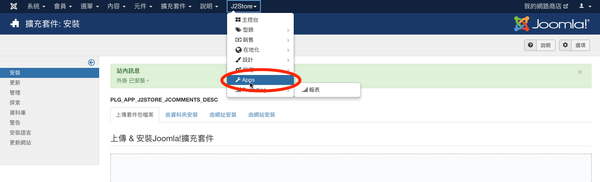 ▲安裝 APP 之後點選管理區選單「J2Store -Apps」。
▲安裝 APP 之後點選管理區選單「J2Store -Apps」。
JComments 與 J2Store 整合外掛設定
Step 01:在畫面中找到「JComments」項目,點選其中的「啟動」按鈕啟動 App,然後再點選「開啟」進入設定畫面。
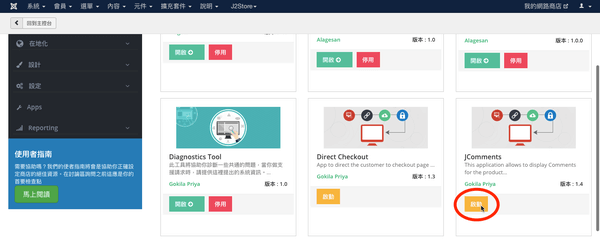 ▲找到「JComments」項目後點選啟動。
▲找到「JComments」項目後點選啟動。
Step 02:在畫面中設定與 JComments 的整合選項,建議值如下:
- 啟動回應:是。
- 顯示 JComments:使用分頁。
- 顯示分頁文字:輸入分頁標籤上顯示的文字,例如:商品詢問。
- 顯示回應功能給:選擇「註冊會員」。
最後點選工具列「儲存&關閉」按鈕儲存設定。
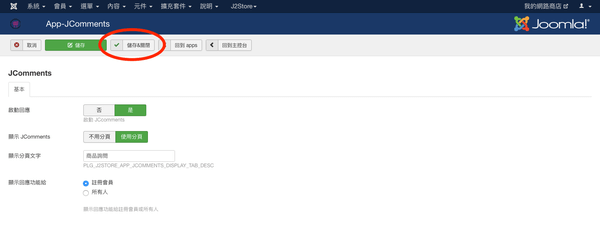 ▲設定「JComments」App 運作方式。
▲設定「JComments」App 運作方式。
Step 03:點選管理區選單「元件 – JComments – Settings」,使用以下設定:
- 回應列表 – 頁面配置:樹狀(Tree)。
- 回應表單 – 顯示政策:選擇要顯示政策文字的對象會員群組,建議加入「Public」、「Guest」與「Registered」。
- 回應表單 – 欄位 “網站”:停用。
- 回應表單 – 欄位 “標題”:停用。
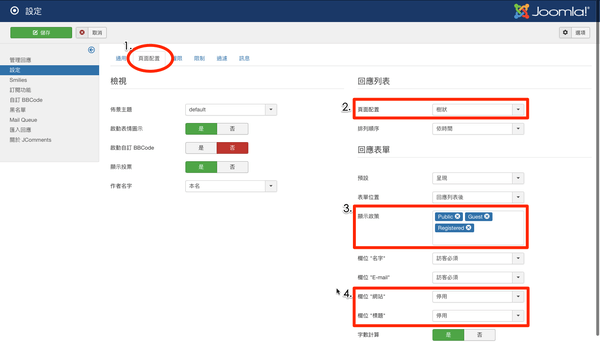 ▲JComments 元件設定。
▲JComments 元件設定。
Step 04:點選最右方「訊息」分頁,輸入回應功能政策文字,然後點選工具列按鈕儲存:
- 回應政策:請在此輸入回應功能的使用規範。
- 您沒有張貼回應的權限:輸入瀏覽者無回應權限(例如給未登入網站的訪客)時的顯示文字。
- 回應關閉:在此輸入關閉回應功能時的顯示文字。
- 黑名單使用者:在此輸入列入黑名單 IP 的使用者會看到的文字。
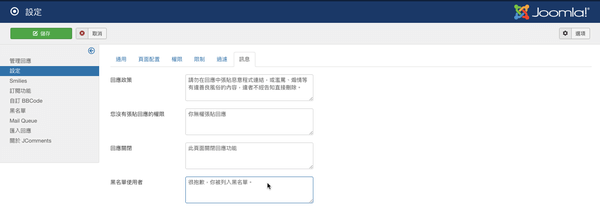 ▲輸入不同使用情境的顯示訊息。
▲輸入不同使用情境的顯示訊息。
運作示範
顧客(在本範例是登入網站的會員)會在商品畫面中看到「商品詢問」分頁,點選後展開回應表格,輸入要問的問題。
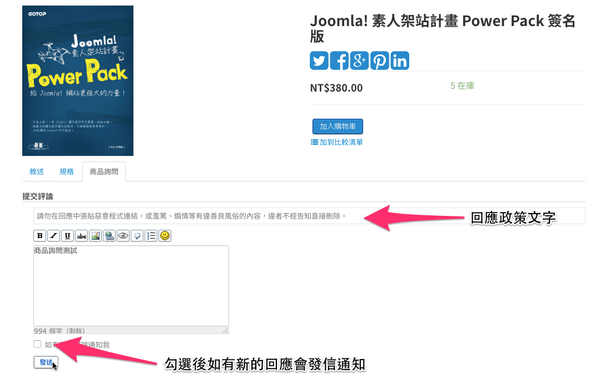 ▲顧客在前台利用回應表格輸入問題。
▲顧客在前台利用回應表格輸入問題。
網站管理者點選管理區選單「元件 – Jcomments – 管理回應」可觀看回應內容(點選觀看詳細),以及關聯的商品名稱。
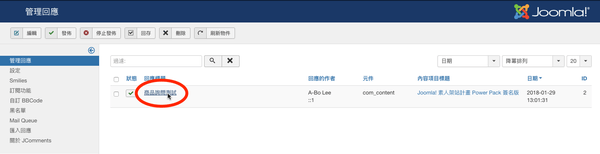 ▲在管理區會看到顧客的回應訊息。
▲在管理區會看到顧客的回應訊息。
管理者登入網站後點選顧客回應區塊右方「回覆」連結,開啟回覆表單輸入回覆內容。
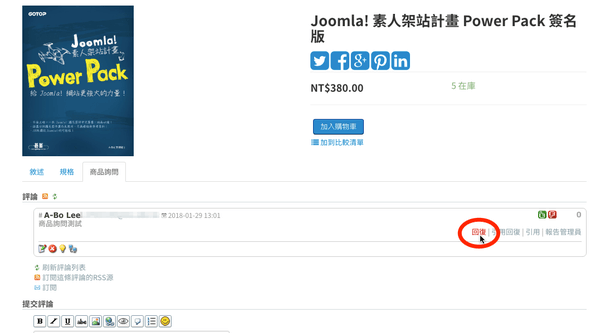 ▲管理者在前台可點選連結回覆。
▲管理者在前台可點選連結回覆。
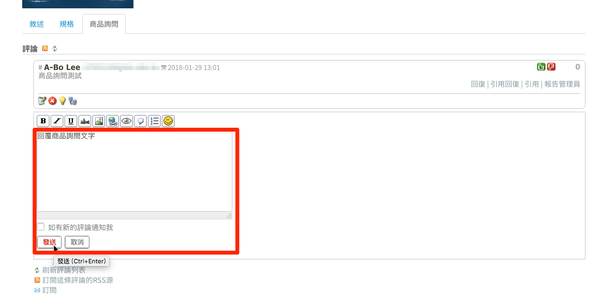 ▲利用回應表單回應顧客詢問。
▲利用回應表單回應顧客詢問。
JComments 的頁面配置選擇「樹狀」時,管理者的回應會在顧客發問內容的下方縮排顯示。
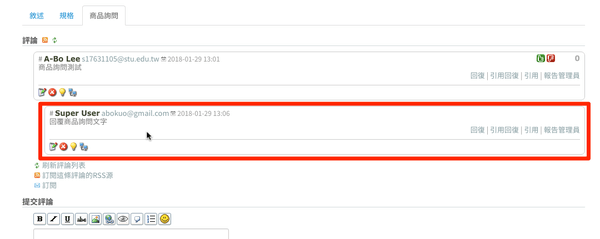 ▲依據 JComments 設定,管理者回覆內容將呈現於顧客提問下方。
▲依據 JComments 設定,管理者回覆內容將呈現於顧客提問下方。